हो सकता है कि कुछ प्रोग्राम या डिवाइस इंस्टाल करने, पावर सर्ज या कंप्यूटर के अनुचित उपयोग के बाद विंडोज ओएस ठीक से काम न करे। आप इसे विभिन्न तरीकों से पुनर्स्थापित कर सकते हैं, जिसमें संस्थापन डिस्क का उपयोग करना शामिल है।
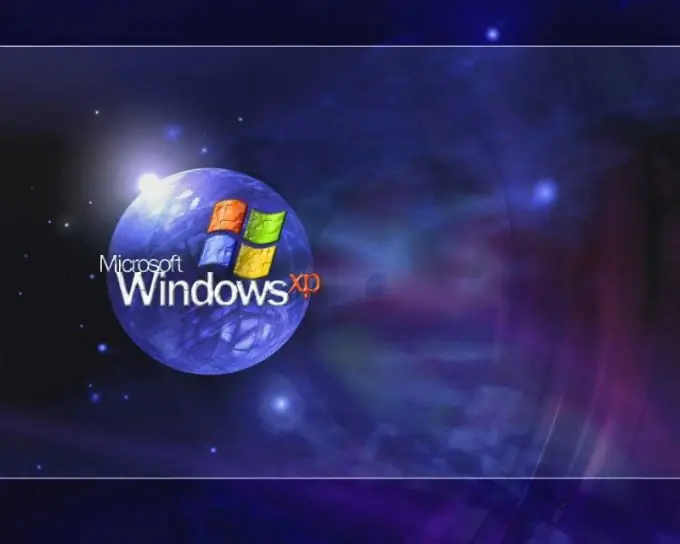
निर्देश
चरण 1
अपने ऑप्टिकल ड्राइव में इंस्टॉलेशन डिस्क डालें। विन + आर कुंजियों का उपयोग करके प्रोग्राम लॉन्चर को कॉल करें। सिस्टम फ़ाइलों को पुनर्स्थापित करने के लिए, sfc / scannow कमांड लिखें और पुष्टि करने के लिए ओके पर क्लिक करें।
चरण 2
यदि सिस्टम बूट करने में विफल रहता है, तब तक प्रतीक्षा करें जब तक कंप्यूटर चालू करने के बाद स्क्रीन पर सेटअप लाइन के लिए हटाएं दबाएं। हटाने के बजाय, अन्य कुंजियों को BIOS डिज़ाइनर द्वारा निर्दिष्ट किया जा सकता है, आमतौर पर F2, F9, या F10।
चरण 3
सेटअप मेनू में, ऑपरेटिंग सिस्टम के बूट ऑर्डर के लिए जिम्मेदार आइटम ढूंढें। यह बूट करने योग्य उपकरणों को सूचीबद्ध करता है: यूएसबी, एफडीडी, एचडीडी, सीडी / डीवीडी। ऑप्टिकल ड्राइव से बूट सेट करने के लिए कीबोर्ड के दाईं ओर तीर कुंजियों और +/- का उपयोग करें। फ्लॉपी ड्राइव में इंस्टॉलेशन डिस्क डालें और BIOS से बाहर निकलने और परिवर्तनों को सहेजने के लिए F10 दबाएं। सिस्टम के प्रश्न का उत्तर Y दें।
चरण 4
इंस्टालर वेलकम स्क्रीन दिखाई देने के बाद, आप रिकवरी कंसोल के माध्यम से विंडोज या सिस्टम रिस्टोर को स्थापित करना चुन सकते हैं। यदि आप पहले विकल्प से संतुष्ट हैं, तो एंटर दबाएं।
चरण 5
अगली स्क्रीन पर, लाइसेंस समझौते को पढ़ें और इसकी शर्तों के साथ अपने समझौते की पुष्टि करने के लिए F8 दबाएं। एक नई विंडो में, उस विंडोज की कॉपी को हाइलाइट करने के लिए कंट्रोल कुंजियों का उपयोग करें जिसे आप पुनर्स्थापित करना चाहते हैं और आर दबाएं। सिस्टम द्वारा संकेत दिए जाने पर, लाइसेंस कुंजी दर्ज करें, भाषा और समय क्षेत्र का चयन करें।
चरण 6
पुनर्प्राप्ति कंसोल के माध्यम से Windows को पुनर्स्थापित करने के लिए, स्वागत स्क्रीन पर, R दबाएं। प्रोग्राम द्वारा संकेत दिए जाने पर, सिस्टम ड्राइव और सिस्टम के संस्करण को निर्दिष्ट करें जिसे पुनर्स्थापित करने की आवश्यकता है। एक व्यवस्थापक खाते और पासवर्ड के साथ विंडोज़ में लॉग इन करें।
चरण 7
बूट सेक्टर की मरम्मत के लिए, कमांड लाइन पर फिक्समब्र दर्ज करें, हार्ड डिस्क त्रुटियों की जांच और उन्हें ठीक करने के लिए chkdsk / r। किसी प्रोग्राम के बारे में अधिक जानकारी प्राप्त करने के लिए, इसे /?स्विच के साथ दर्ज करें, उदाहरण के लिए, chkdsk /?







